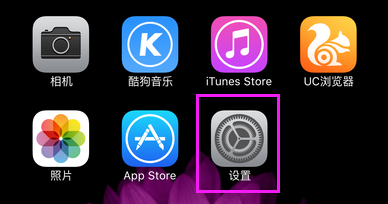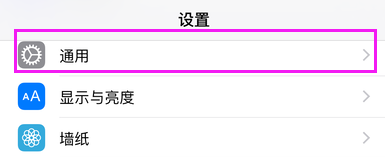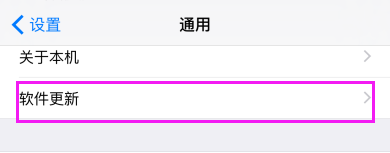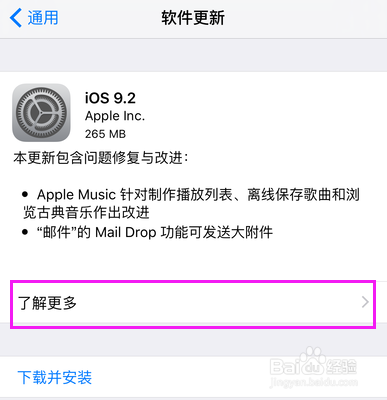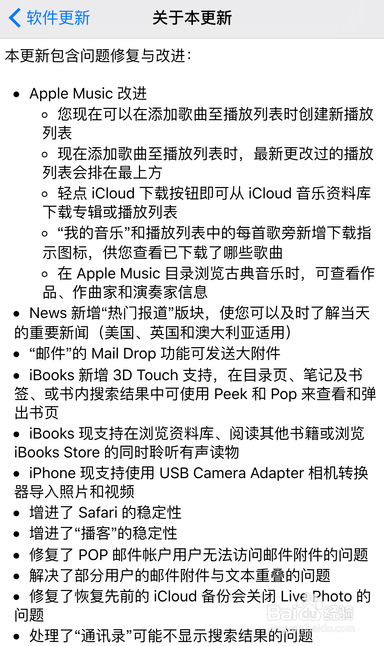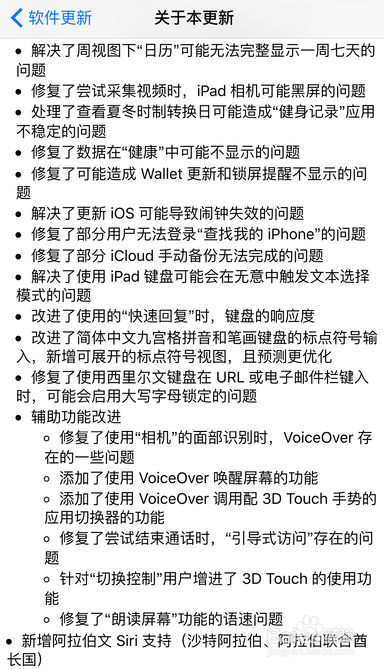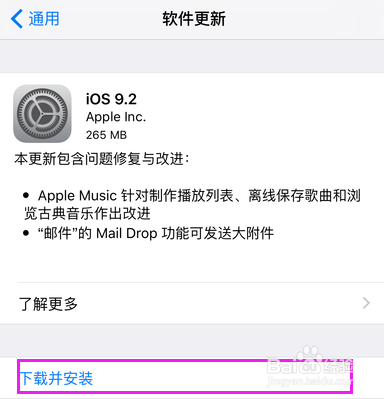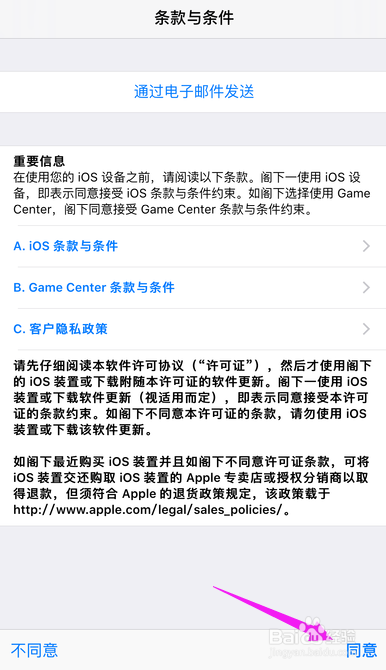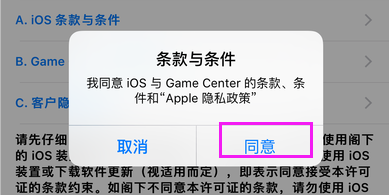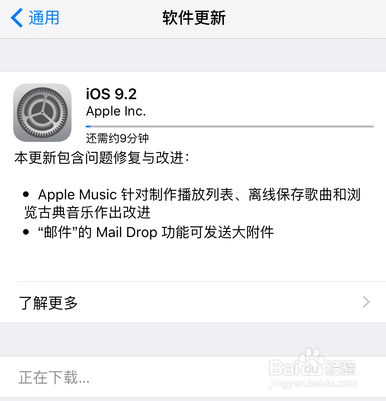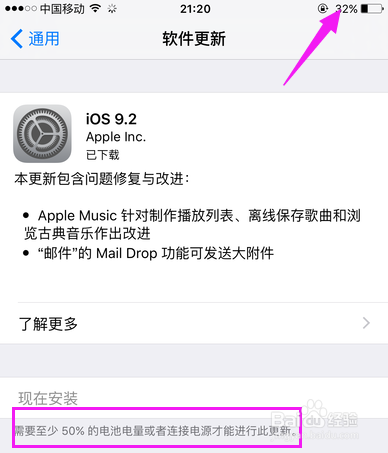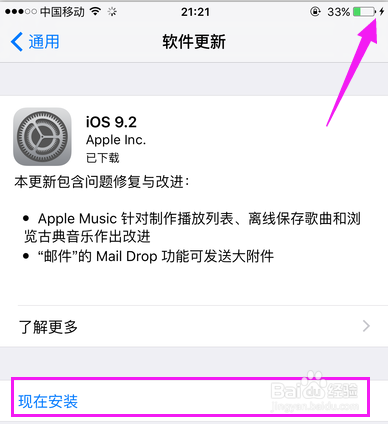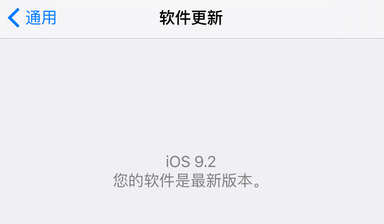iOS 9.2更新了什么iPhone 6要不要升级
昨日,苹果经过4个iOS 9.2测试版之后,终于推出了iOS 9.2正式版,而之前如果有使用过iOS 9.2 beta4的开发者,这次足毂忍珩iOS 9.2更新内容与iOS 9.2 beta4基本一致。苹果自从发布了iOS 9版本系统之后,各种测试版、正式版马不停蹄进行发布更新,修改各种bug,改进各种小细节。iOS更新频率的提高,自然也消减了苹果用户对新版本的期待,很显然,每次更新并不会给用户带来多大的惊喜。iOS 9系统发布之后,卡顿一直是一个永不过时的话题,相信很多用户在更新版本之前,最期待的就是能否让iOS系统运行起来更顺畅,包括以前的老设备iPhone 4s?然而,此次iOS 9.2的更新,很多网友也进行了相应的升级,iPhone 4s并不建议升级,而对于iPhone 6以上机型的用户,可以考虑,相比较于iOS 9.1有所提升。那么,除了这个之外,iOS 9.2还做了哪些内容上的更新呢?
iOS 9.2更新升级:
1、在iPhone主屏上打开设置应用图标
2、进入设置页面,找到通用栏目,点击打开
3、在打开的通用页面当中,点击打开软件更新栏目
4、这时,我们可以看到本鸱远忡绑次iOS 9.2更新包大概270MB的大小,主要更新内容是Apple Music针对制作播放列表、离线保存歌曲等的改进,以及邮件的Mail Drop功能等
5、点击了解更多更新,如下图所示,我们可以看本次iOS 9.2的全部更新内容,主要还是增进了iOS系统的稳定性,以及修复之前版本所存在的bug,并没有什么太大的变化
6、如果手机是iPhone 6以上的用户,之前也升级到了iOS 9.1,建议升级一下iOS 9.2,点击下载并安装
7、输入Apple ID密码,点击右上角完成按钮
8、进入更新条款与协议页面,直接点击右下角同意
9、这时,系统弹出条款与条件的提醒窗口,直接点击右下角同意按钮
10、直接进入iOS 9.2软件更新下载过程,静静等待几分钟即可
11、完成下载之后,很多小伙伴之溱碳叛鹤前也在微信上咨询过小编,说已经下载完成了,为什么不会自动安装,点击也没反应?相信细心的用户都明白,当你的iPhone手机电量少于50%或者未在充电状态下,是不能进行安装更新的
12、这时只要将手机接入电源进行充电,返回到通用页面,再次点击更新软件进入,将可以看到页面下方的安装选项了,直接点击进行安装更新即可
13、安装更新iOS 9.2之后,再次进入软件更新页面,就是最新版本了